一、关于环境
不同的环境可能会有小小的差异,都是大同小异的。下面给出我用的版本信息:
| 项目 | 版本 |
|---|---|
| 操作系统 | CentOS Linux release 7.9.2009 (Core) |
| oracle | linux.x64_11g_11.2.0.4 |
Oracle11g版本选择:
强烈建议下载 11.2.0.4版本的,oracle版本是官网下载的11.2.0.1有点小坑在里面,我是后来遇到坑后换成的 11.2.0.4版本。
CentOS7安装11.2.0.1遇到的坑:
- 操作系统内核参数semmni 明明设置正确,先决条件检查以然会提示参数不正确
- 一些程序包,已经安装过了,先决条件检查以然会提示没有安装
- 安装到 68%会报错:makefile ‘/home/oracle/app/oracle/product/11.2.0/dbhome_1/ctx/lib/ins_ctx.mk’的目标’install’时出错
坑 1,2直接忽略可以解决,3网上也有解决办法。但是总让人有点不舒服。好在 11.2.0.4版本中已经没有这些坑了,舒心多了。
兵马未动,粮草先行。个人觉得linux下安装oracle也就是准备工作比较麻烦一些。实际工作中,经常是远程帮客户安装oracle。为了模拟客户现场环境,我在电脑上远程我这台CentOS7虚拟机来实现数据库的安装。
在安装之前,我们要做一些简单的准备工作,大致如下:
- 创建oracle用户和组
- 图形化的操作环境:VNC远程或者直接本地图形化操作。
二、安装配置VNC图形化
一键安装和配置VNC图形化相关
root执行以下命令,直接整体复制粘贴到终端就行(不用一行一行复制)。 ```bash
yum -y groupinstall “X Window System”
yum -y install epel-release
yum -y install tigervnc-server openbox xfce4-terminal tint2 cjkuni-ukai-fonts network-manager-applet
echo ‘if which dbus-launch >/dev/null && test -z “$DBUS_SESSION_BUS_ADDRESS”; then’ > /etc/xdg/openbox/autostart
echo ‘ eval dbus-launch --sh-syntax --exit-with-session‘ >> /etc/xdg/openbox/autostart
echo ‘fi’ >> /etc/xdg/openbox/autostart
echo ‘tint2 &’ >> /etc/xdg/openbox/autostart
echo ‘nm-applet &’ >> /etc/xdg/openbox/autostart
echo ‘xfce4-terminal &’ >> /etc/xdg/openbox/autostart
echo ‘ ‘ >> /etc/xdg/openbox/autostart
firewall-cmd —add-port=5901/tcp firewall-cmd —add-port=5901/tcp —permanent
<a name="fA3gp"></a>### 开启 VNC服务切换到oracle用户```bashsu oraclevncserver :1 -geometry 1024x768
我这里设置的密码是 vnc@2021
oracle用户执行以下命令,直接整体复制粘贴到终端就行(不用一行一行复制)。
echo "openbox-session &" > ~/.vnc/xstartup
vncserver -kill :1
vncserver :1 -geometry 1024x768
客户端连接VNC实现远程控制
使用你的VNC客户端连接就行了,会的就略过吧。
我用的是:VNC Viewer点击下载
我的地址如下:
172.16.184.5:5901

然后输入上面设置的连接密码就可以了。我这里设置的密码是 vnc@2021
如果你连接的时候发现,没有界面,是黑屏的只有一个鼠标,那么可以重启一下VNC服务试试。
切换到oracle用户su oracle
命令:
vncserver -kill :1
vncserver :1 -geometry 1024x768
[
](https://blog.csdn.net/lxyoucan/article/details/113210891)
三、安装oracle
创建用户
为了安全起见,不建议使用root做为vnc用户。单独创建一个用户比较安全。
既然安装oracle,这里用户名我使用 oracle。
root执行以下命令,直接整体复制粘贴到终端就行(不用一行一行复制)。
groupadd database
useradd oracle -g database
passwd oracle
密码我设置的是database@2021
安装oracle安装程序依赖程序包
root用户执行以下命令,su root
yum -y install binutils compat-libcap1 compat-libstdc++-33 compat-libstdc++-33*.i686 elfutils-libelf-devel gcc gcc-c++ glibc*.i686 glibc glibc-devel glibc-devel*.i686 ksh libgcc*.i686 libgcc libstdc++ libstdc++*.i686 libstdc++-devel libstdc++-devel*.i686 libaio libaio*.i686 libaio-devel libaio-devel*.i686 make sysstat unixODBC unixODBC*.i686 unixODBC-devel unixODBC-devel*.i686 libXp
安装中文字体解决中文乱码问题
默认情况下,因CentOS 中缺少中易宋体18030所以会导致中文显示成□□□□□的问题。
中文是世界上最美的文字,不能显示太可惜了。很简单增加所需字体就行了。操作如下:
下载字体:
https://download.csdn.net/download/lxyoucan/14968070
root执行以下命令:
新建文件夹
mkdir -p /usr/share/fonts/zh_CN/TrueType
zysong.ttf上传到/usr/share/fonts/zh_CN/TrueType目录
chmod 75 /usr/share/fonts/zh_CN/TrueType/zysong.ttf
字体安装完成,这样安装oracle就不会中文乱码了。
就喜欢英文安装界面,想用英文界面怎么办呢?
如果不想用中文界面安装,安装前运行以下命令,临时使用英文环境。
LANG=en_US
上传并解压安装包
上传安装包到 CentOS7服务器。我上传到 /home/oracle/目录了。
上传以后,文件路径和名称如下:
[oracle@localhost ~]$ pwd
/home/oracle
[oracle@localhost ~]$ ls
p13390677_112040_Linux-x86-64_1of7.zip p13390677_112040_Linux-x86-64_2of7.zip
只需要*1of7.zip,*2of7.zip 两个压缩包即可。
如果没有unzip工具,安装unzip用于文件解压root执行以下面
yum install unzip
oracle用户登录vnc,执行下面命令,解压安装包
unzip p13390677_112040_Linux-x86-64_1of7.zip
unzip p13390677_112040_Linux-x86-64_2of7.zip
解压出 database,已被安装使用。
文件如下:
[oracle@localhost ~]$ ls
database p13390677_112040_Linux-x86-64_1of7.zip p13390677_112040_Linux-x86-64_2of7.zip
前期准备工作已经完毕!
准备工作已经结束了,接下来的安装工作就跟在windows下安装oracle差不多了。先总结一下,基本就是根据界面提示就可以一路“下一步(N)”就可以完成了。
需要稍微注意的就是:
- 桌面类与服务器类的选择
- 超级管理员密码的设置
- 先决条件检查
其它的根据自己的需要,或者一路“下一步(N)”就可以完成了。为了一些朋友更直观的观看,我把每一步都截图了,可以跳着看。
oracle用户登录vnc远程桌面。
进入~/database/目录。
cd ~/database/
./runInstaller
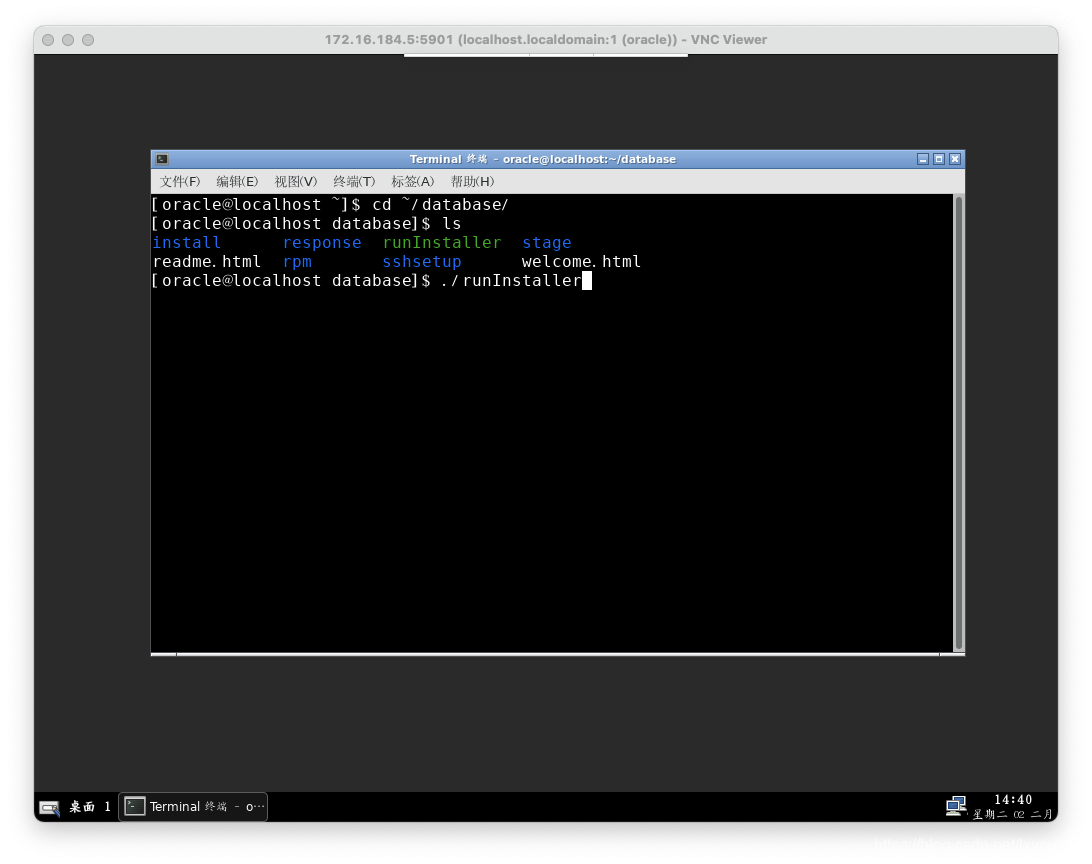
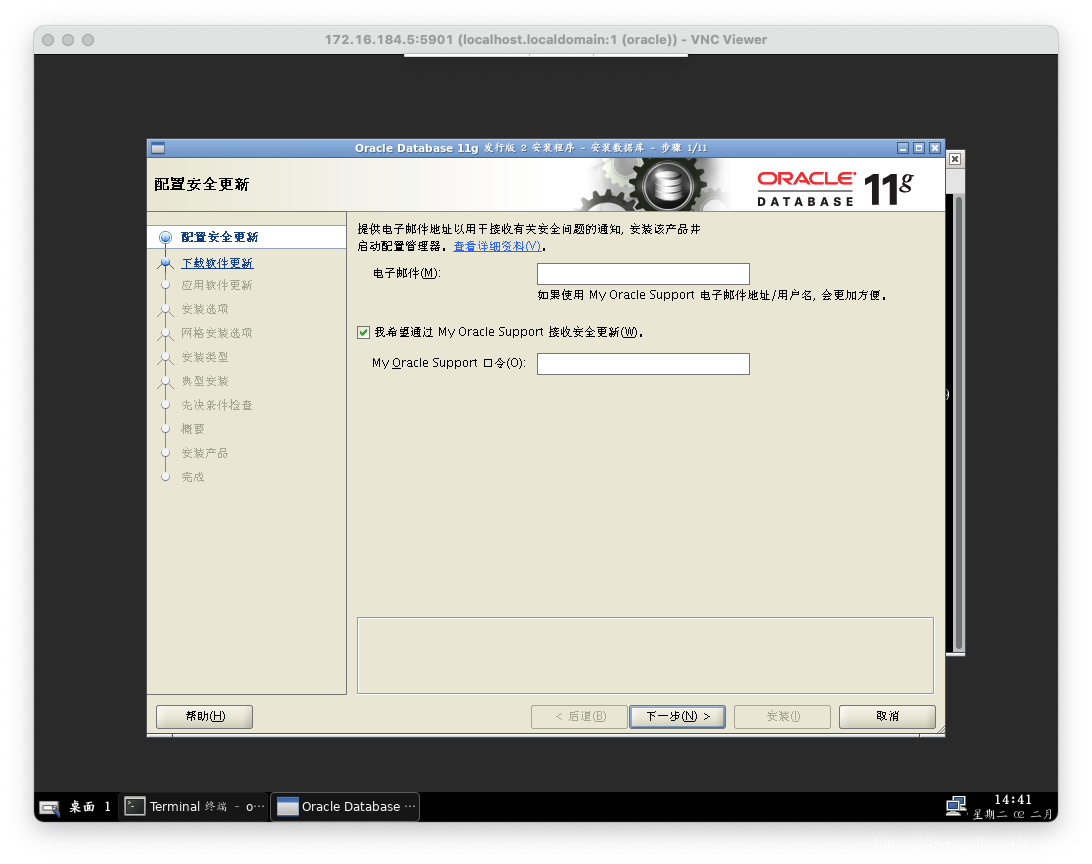
配置安全更新
根据需要设置,我这里就不设置了。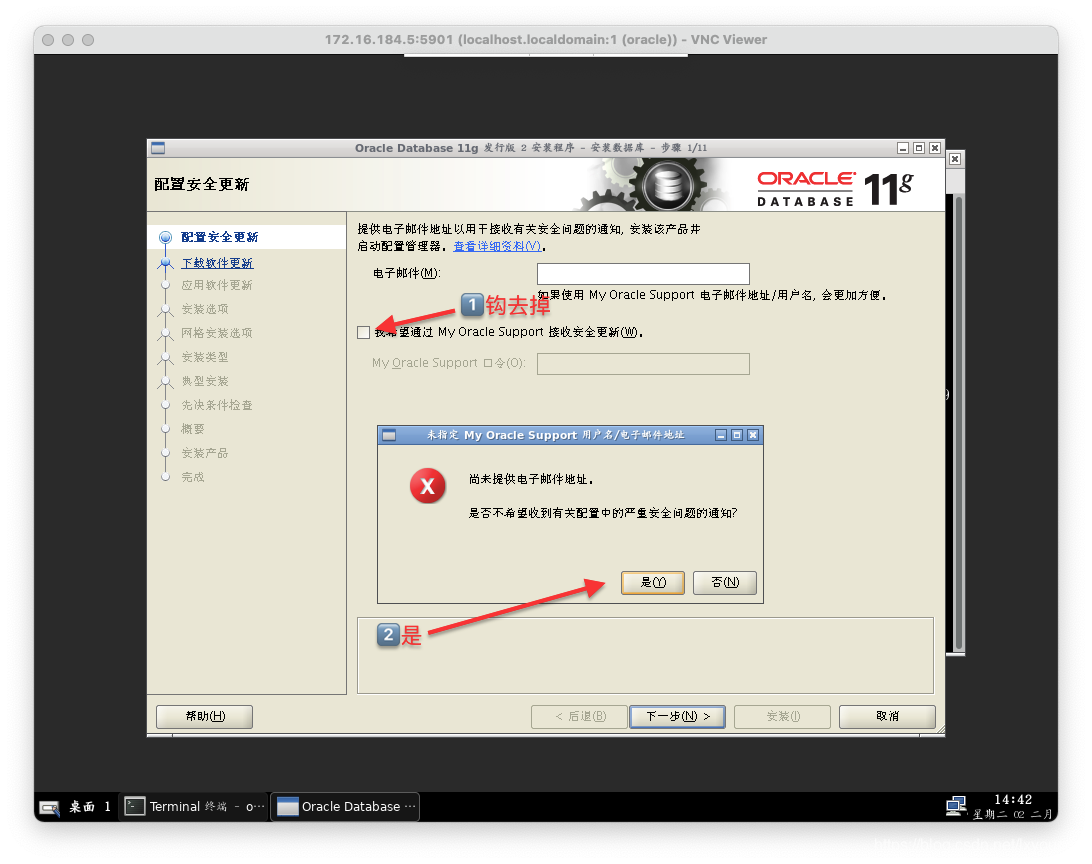
下载软件更新
根据个人需要选择,我这里选择 跳过软件更新(S)。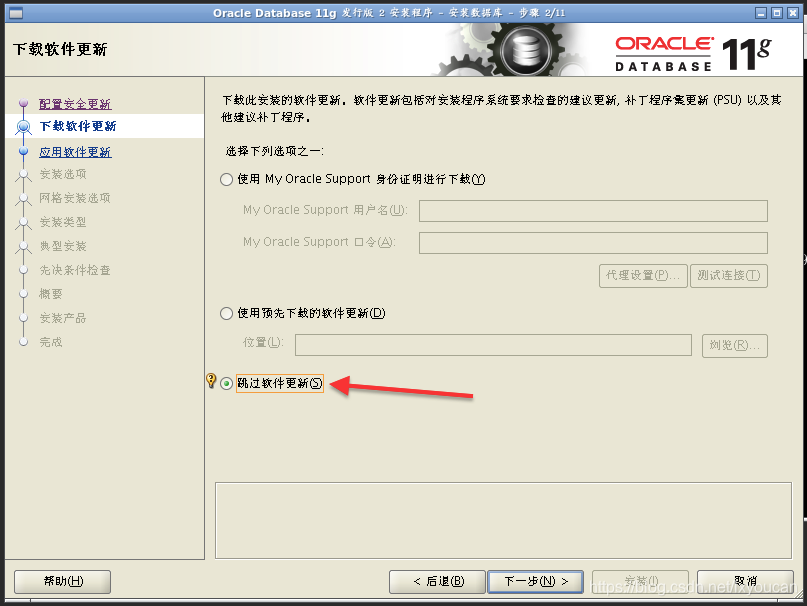
网络安装选项
选择“创建和配置数据库(C)”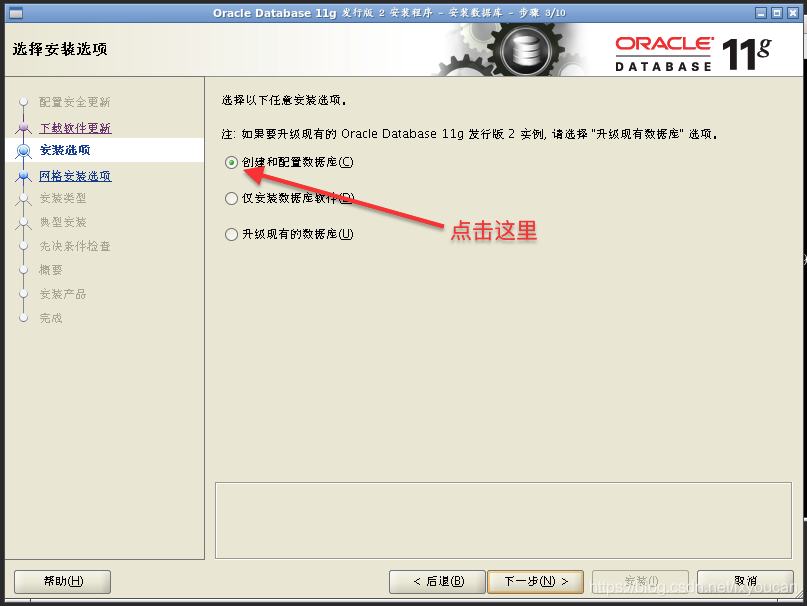
桌面类 or 服务器类
描述中已经说的很清楚了,根据自己需要选择。这里我选择的是服务器类(S)。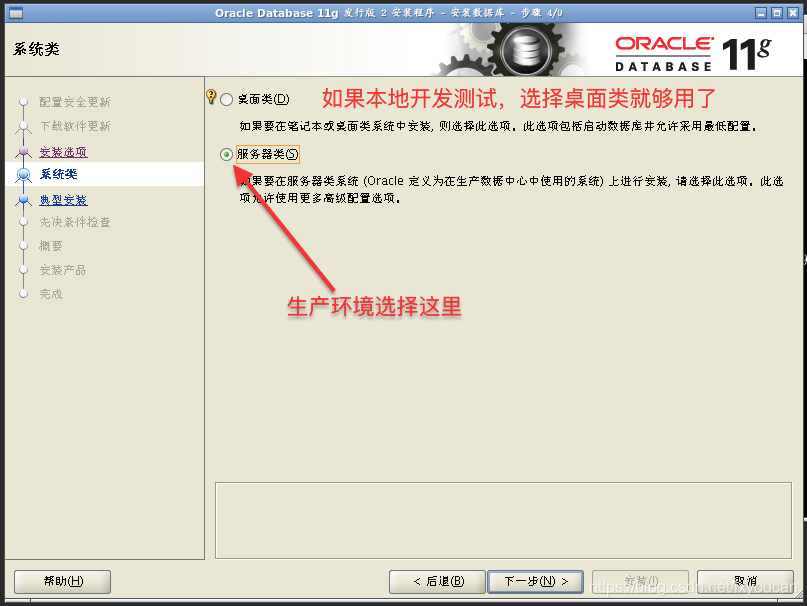
安装类型
我选默认的,单实例数据库安装(S)根据实际需要选择。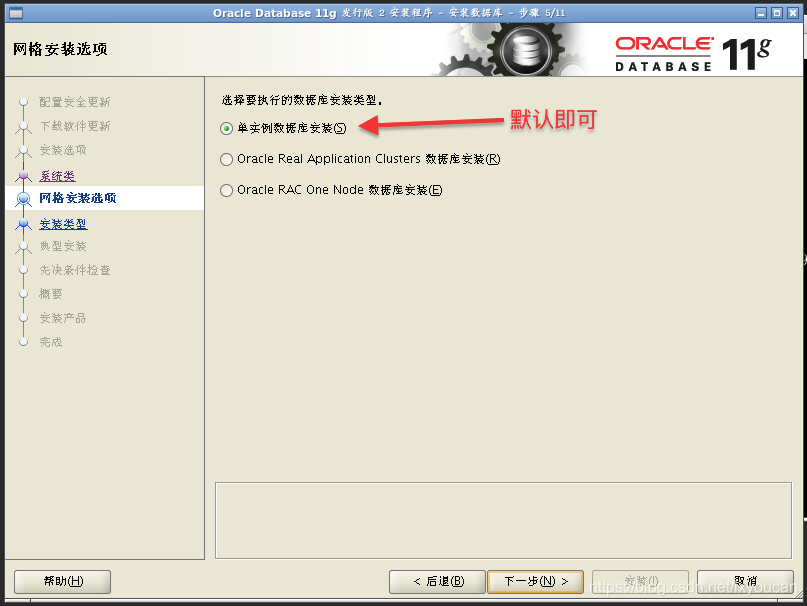
典型安装
默认典型安装(T)即可。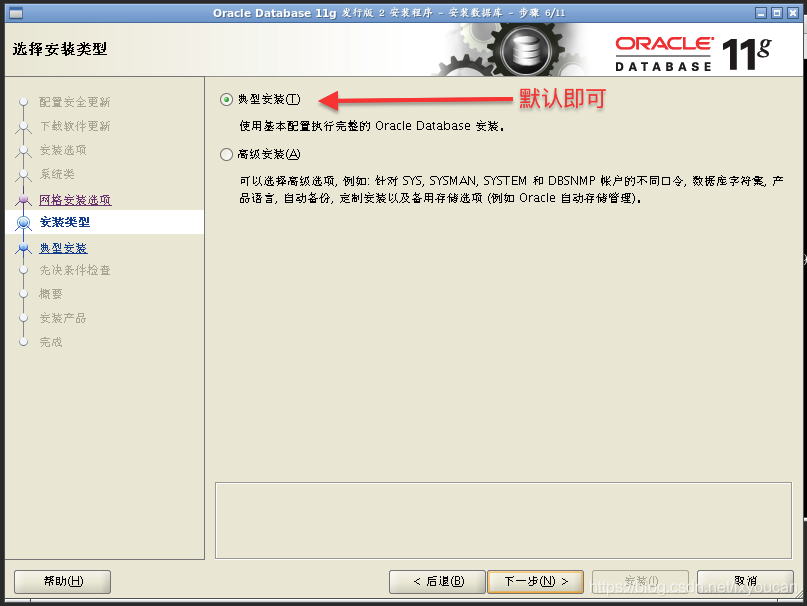
典型安装配置
主要设置一下密码,其他默认即可。这里密码要在大写字母+小写字母+数字组合。比如:我设置的是Database123。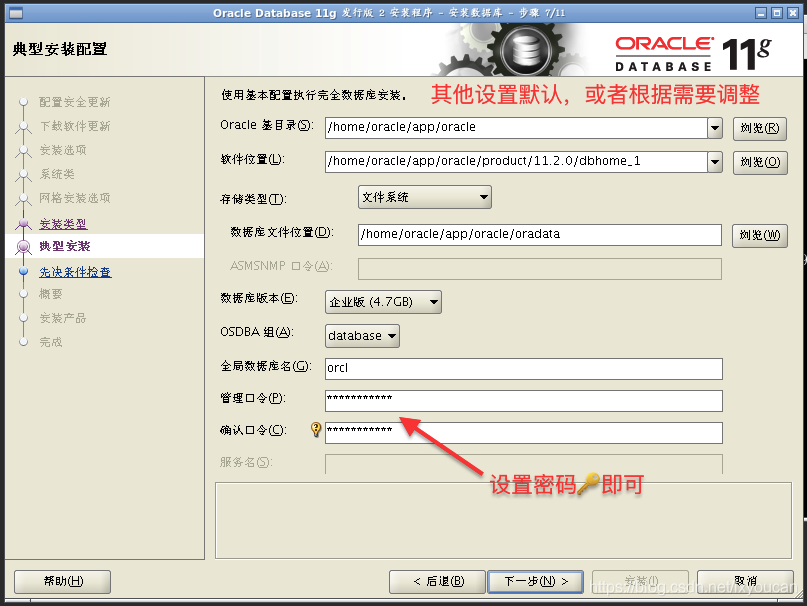
创建产品清单
默认即可。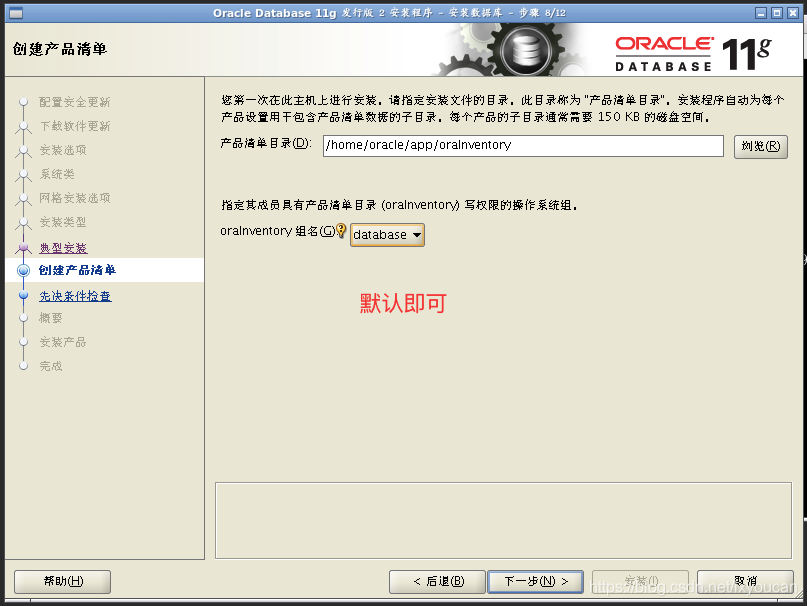
执行先决条件检查
这一步要稍花一些时间处理。每个人的显示可能略有不同。比如:物理内存的检测,我这个1G内存就会提示小于预期。
处理方法:
- 根据提示信息做处理即可,比如:内存小了,加大内存啊。
- 执行
修补并再次检查(F)可以自动修复 - 以上都解决不了,百度一下你就知道。基本都是有解决办法的。
没解决之前我的显示如下: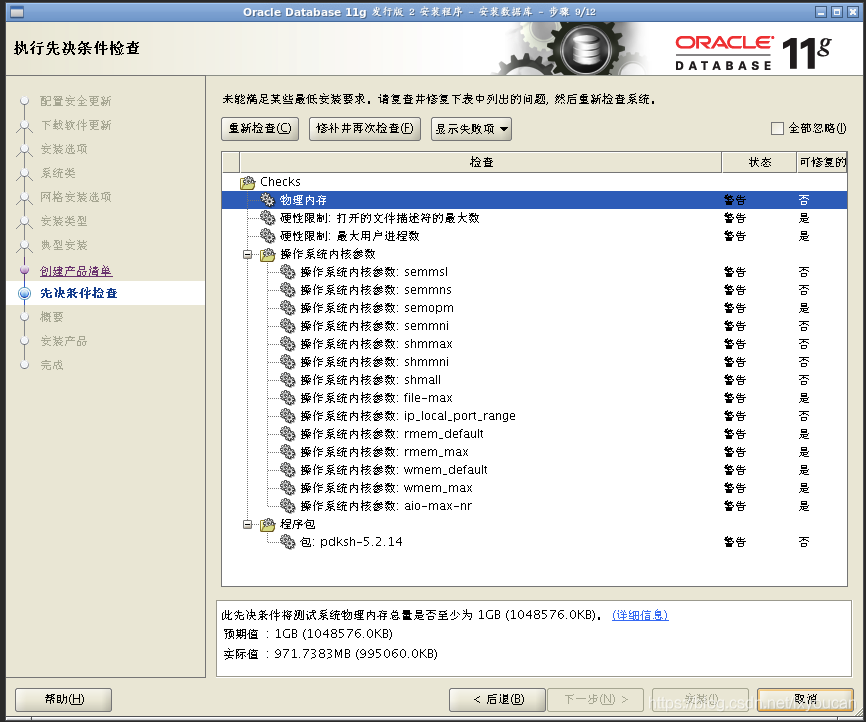
执行修补并再次检查(F)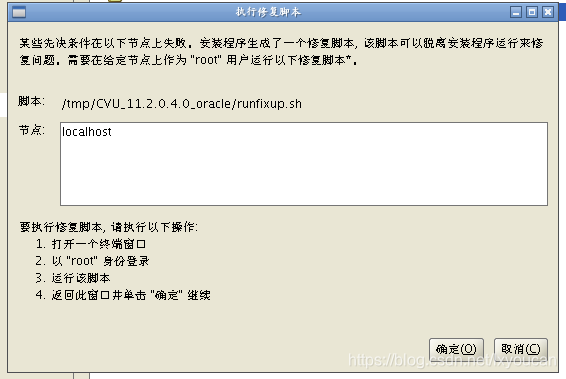
方法上面描述的很清楚。
root权限执行:
/tmp/CVU_11.2.0.4.0_oracle/runfixup.sh
执行完后,点击上面对话框中的确定(O) 这里发现大部分都修复了。如下: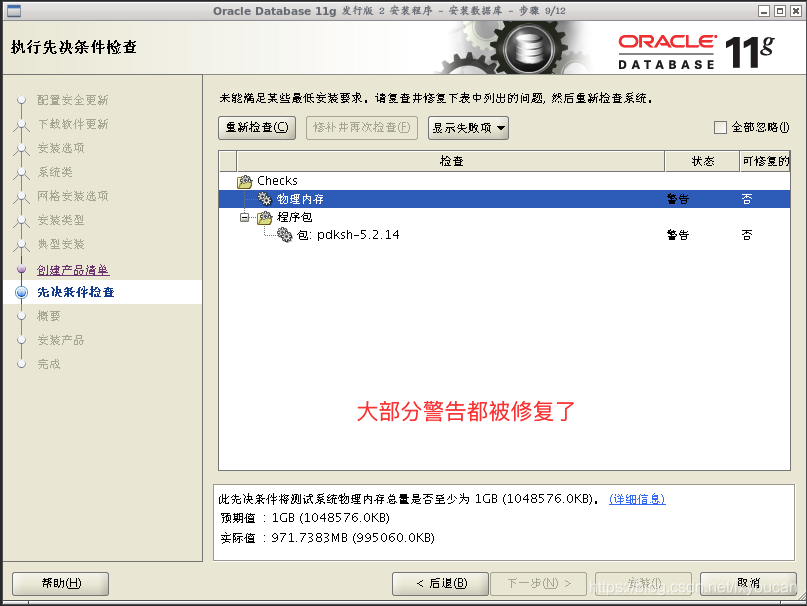
剩下的警告尽量解决,如果自己知道影响不大直接点右上角 ☐全部忽略即可。
比如:我的虚拟机内存,比预期值差30MB左右,影响不大直接忽略也可以。
解决方法也很简单,加大内存即可。即可写教程了,就追求完美吧,我把虚拟机内存加大一些。
解决 包:pdksh-5.2.14 警告
这个警告,我猜测直接忽略就行了。因为本机已经安装了ksh-20120801-142.el7.x86_64。yum search pdksh中搜索没的搜索到它。只能手动安装了。
wget http://vault.centos.org/5.11/os/x86_64/CentOS/pdksh-5.2.14-37.el5_8.1.x86_64.rpm
如果没有wget就安装一下 yum install wget
执行安装操作。
rpm -ivh pdksh-5.2.14-37.el5_8.1.x86_64.rpm
执行结果如下,与已经安装的冲突了,安装失败了。
rpm -ivh pdksh-5.2.14-37.el5_8.1.x86_64.rpm
警告:pdksh-5.2.14-37.el5_8.1.x86_64.rpm: 头V3 DSA/SHA1 Signature, 密钥 ID e8562897: NOKEY
错误:依赖检测失败:
pdksh 与 (已安裝) ksh-20120801-142.el7.x86_64 冲突
卸载冲突
rpm -e ksh-20120801-142.el7.x86_64
再次安装
rpm -ivh pdksh-5.2.14-37.el5_8.1.x86_64.rpm
重新检测,发现警告消失了!!!
Swap分区设置
若检查中无此项,可忽略!
这个问题之前有遇到过,写这篇文章又没有了。下面解决办法供参考。
如果Swap空间不符合要求,oracle 安装文件检查发现swap 空间不足。
大小一般设置为一般为内存的1.5倍。
(root权限)查询当时Swap分区设置情况。
swapon -s

使用free结果如下单位(MB):
[root@localhost ~] free -m
total used free shared buff/cache available
Mem: 1475 439 171 13 865 877
Swap: 2047 0 2047
创建Swap文件
接下来我们将在文件系统上创建swap文件。我们要在根目录/下创建一个名叫swapfile的文件,当然你也可以选择你喜欢的文件名。该文件分配的空间将等于我们需要的swap空间。
一般 内存的 1.5倍以上就好了。也可以根据安装程序的提示来。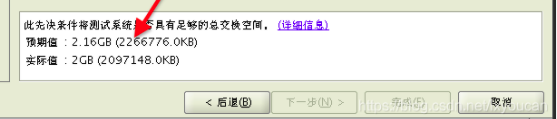
root执行以下命令,创建swap分区,
#创建swap文件 bs=2300的设置的值一般为内存的1.5倍以上.根据自身缺少的值来计算即可
dd if=/dev/zero of=/var/swap bs=1M count=1024
#需要更改swap文件的权限,确保只有root才可读
chmod 600 /var/swap
#告知系统将该文件用于swap
mkswap /var/swap
#开始使用该swap
swapon /var/swap
#使Swap文件永久生效,/etc/fstab加入配置
echo "/var/swap swap swap sw 0 0" >> /etc/fstab
如果上面创建后发现,大小创建错误了。如何重置呢?
swapoff -arm /var/swap
上面命令就可以删除了,然后重新创建合适的swap文件就行了。
所有警告消失了
经过我们的不断努力,所有警告都消失了。有一些警告虽然没影响什么,有了总让人不舒服。没有⚠️真是太舒服了。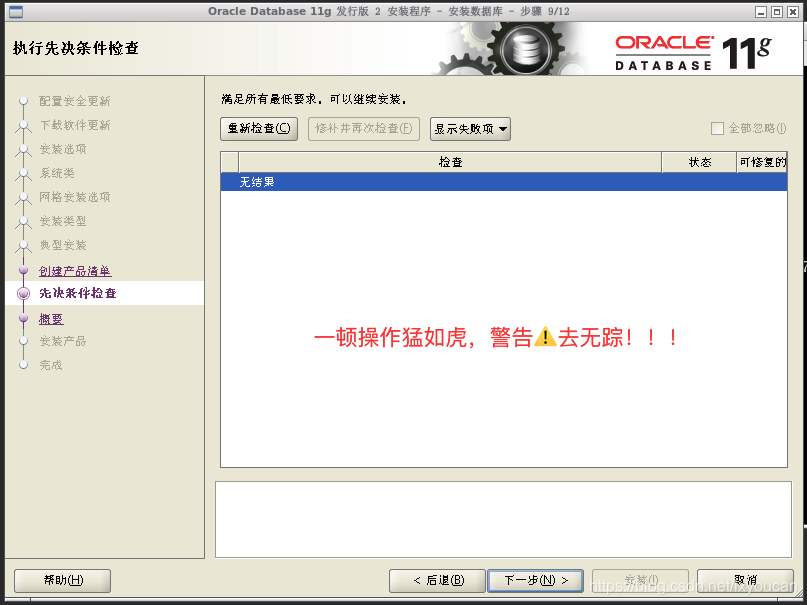
概要
这里显示了安装配置的概要部分,检查一下是否正确。没问题就开始安装吧!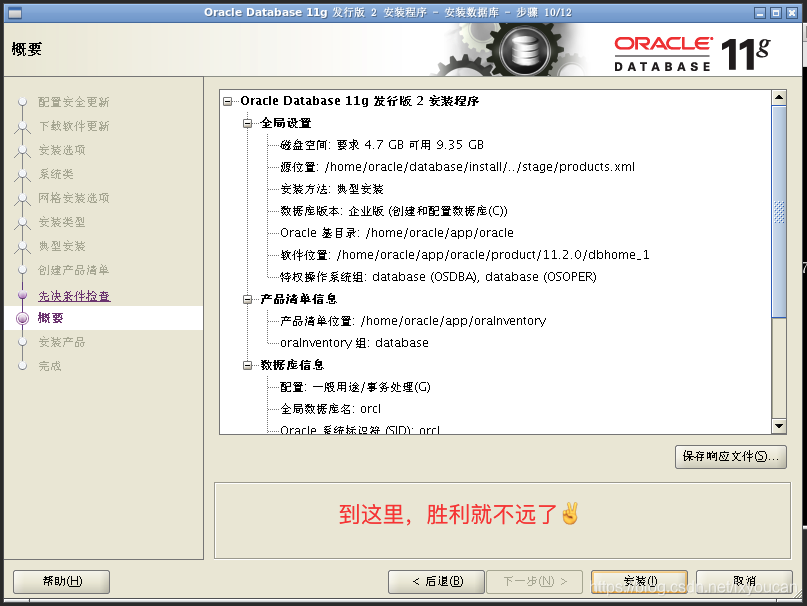
安装产品
上面折腾了这么久终于迎来了真正的安装操作了。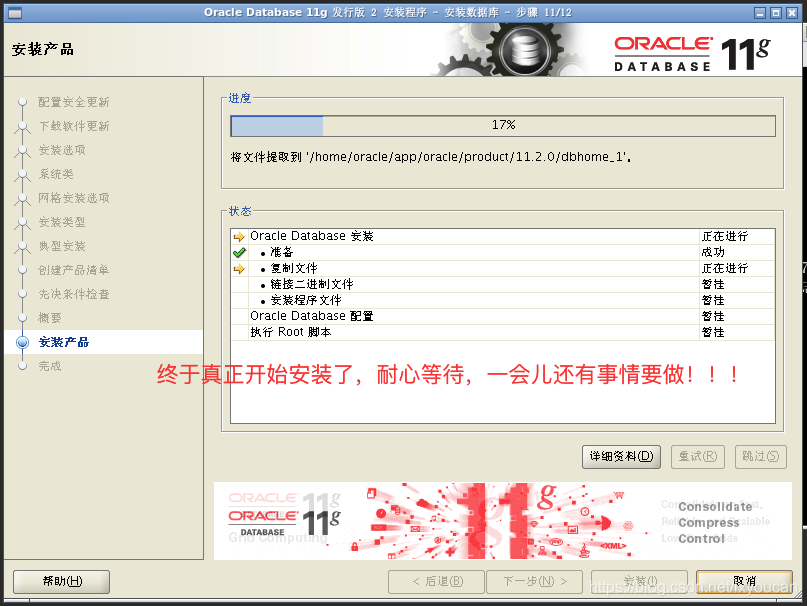
进度70% ins_emagent.mk错误弹框
它来了,它来了,我等待好久了。
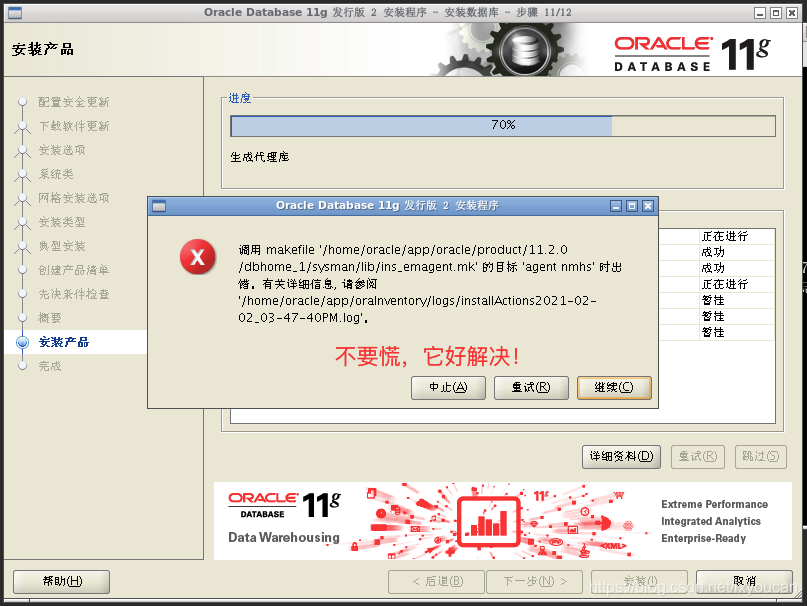
编辑:/home/oracle/app/oracle/product/11.2.0/dbhome_1/sysman/lib/ins_emagent.mk
约176行,可以搜索$(MK_EMAGENT_NMECTL) 关键字快速找到。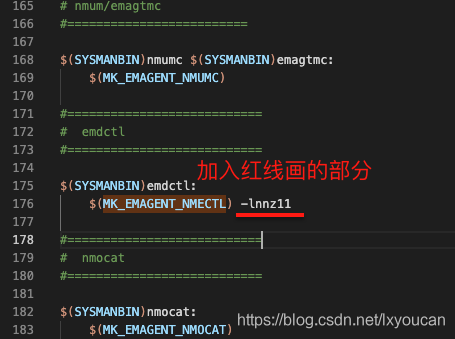
修改后如下:
#===========================
# emdctl
#===========================
$(SYSMANBIN)emdctl:
$(MK_EMAGENT_NMECTL) -lnnz11
#===========================
# nmocat
#===========================
修改完成后,点击重试(R)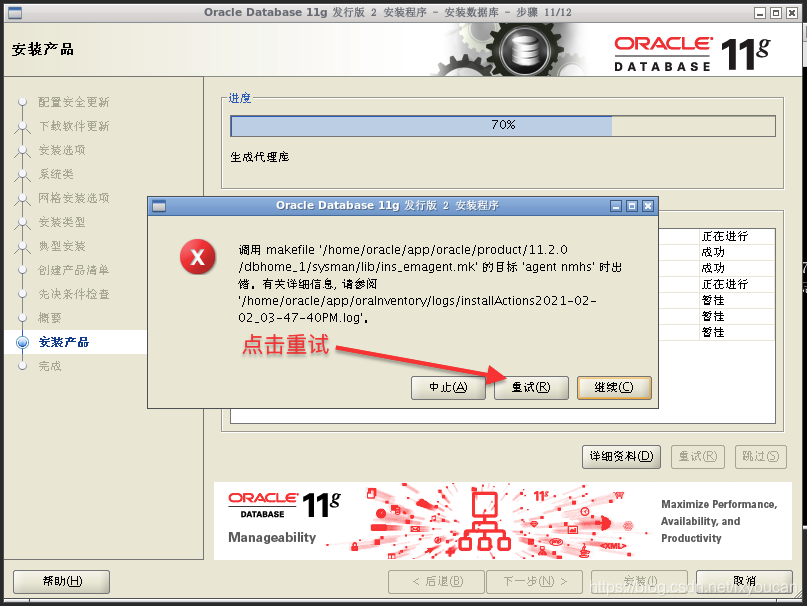
复制数据库文件
上面的问题解决后,安装一会儿就会出现如下的界面。耐心等待即可。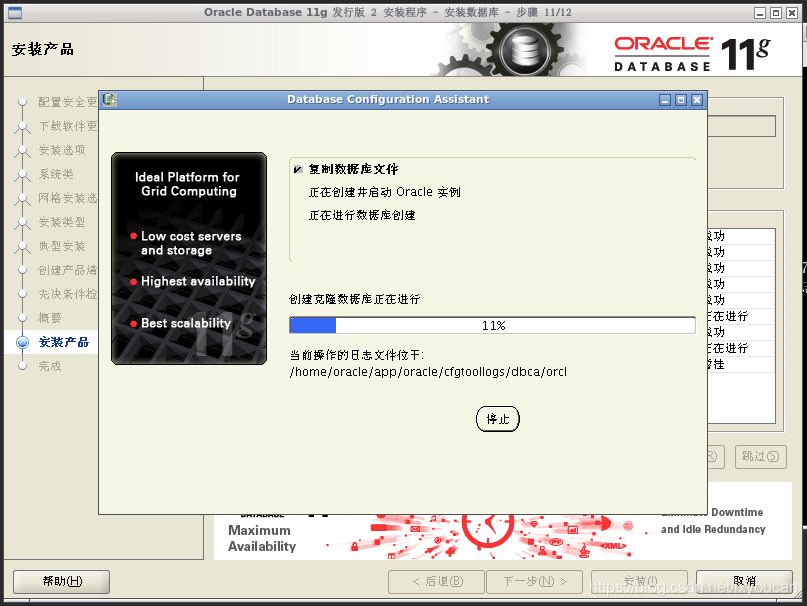
数据库创建完成
经过一段时间的等待,终于弹出如下界面。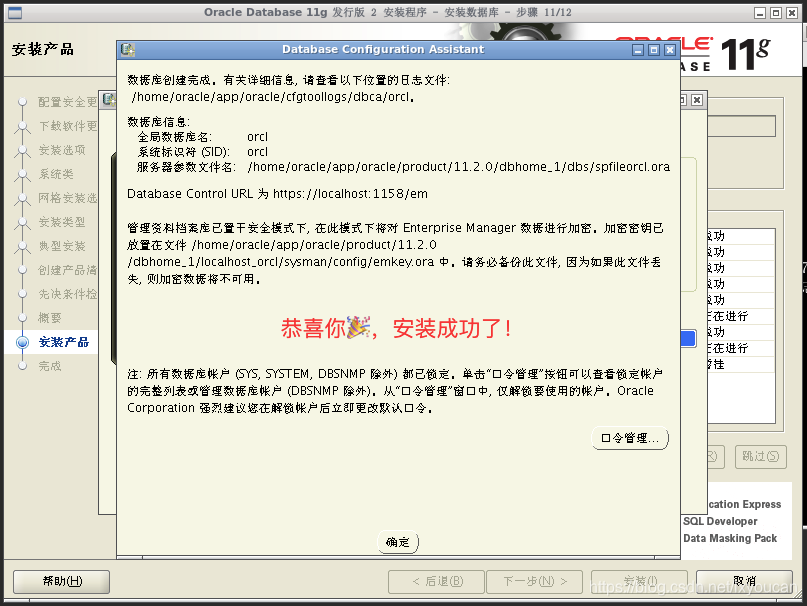
执行配置脚本
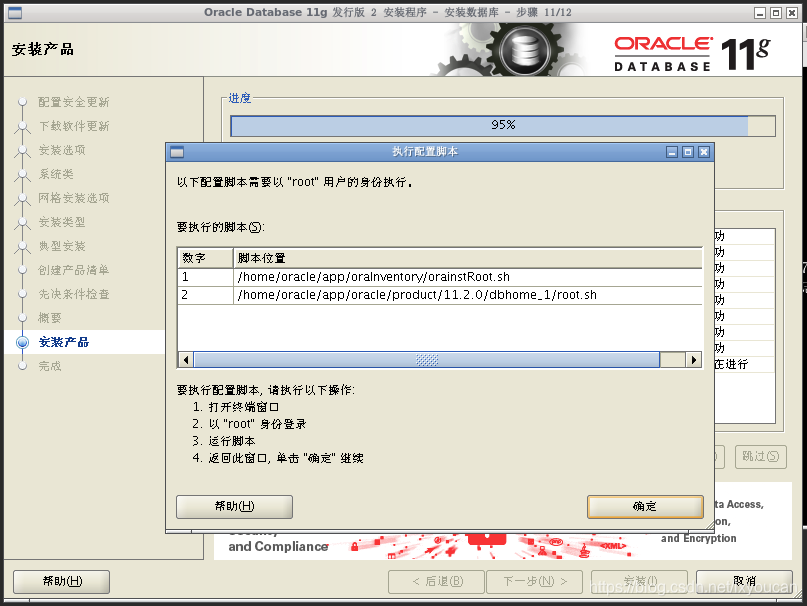
根据上图提示,root 执行上面两个脚本就可以了。
执行结果如下:
[root@localhost ~]# /home/oracle/app/oraInventory/orainstRoot.sh
更改权限/home/oracle/app/oraInventory.
添加组的读取和写入权限。
删除全局的读取, 写入和执行权限。
更改组名/home/oracle/app/oraInventory 到 database.
脚本的执行已完成。
[root@localhost ~]# /home/oracle/app/oraInventory/orainstRoot.sh
更改权限/home/oracle/app/oraInventory.
添加组的读取和写入权限。
删除全局的读取, 写入和执行权限。
更改组名/home/oracle/app/oraInventory 到 database.
脚本的执行已完成。
[root@localhost ~]# /home/oracle/app/oracle/product/11.2.0/dbhome_1/root.sh
Performing root user operation for Oracle 11g
The following environment variables are set as:
ORACLE_OWNER= oracle
ORACLE_HOME= /home/oracle/app/oracle/product/11.2.0/dbhome_1
Enter the full pathname of the local bin directory: [/usr/local/bin]:
Copying dbhome to /usr/local/bin ...
Copying oraenv to /usr/local/bin ...
Copying coraenv to /usr/local/bin ...
Creating /etc/oratab file...
Entries will be added to the /etc/oratab file as needed by
Database Configuration Assistant when a database is created
Finished running generic part of root script.
Now product-specific root actions will be performed.
Finished product-specific root actions.
执行完成这两个脚本,点击确定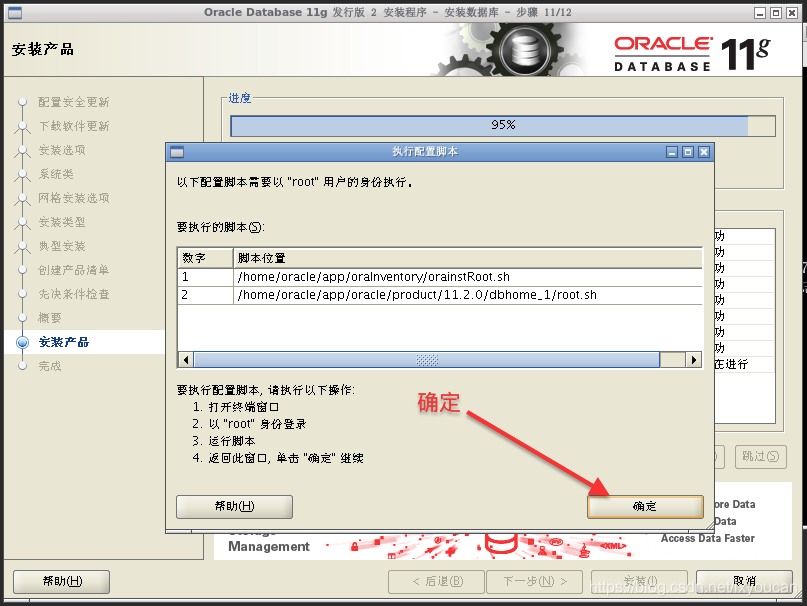
Oracle Database 的安装已成功
经过我们的努力,终于走到了这一步。
Oracle Database 的安装已成功。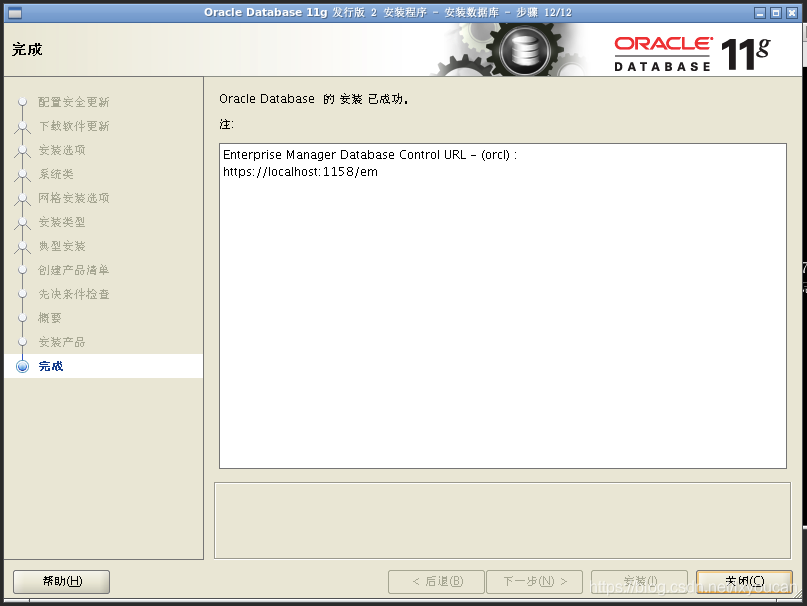
防火墙放行1521
默认端口是1521
firewall-cmd --add-port=1521/tcp
firewall-cmd --add-port=1521/tcp --permanent
配置环境变量
# 切换到oracle用户操作。
su oracle
# 编辑配置文件
vi ~/.bash_profile
# 文件末尾加入以下内容,ORACLE_HOME中换成你实际安装的路径
export ORACLE_HOME=/home/oracle/app/oracle/product/11.2.0/dbhome_1/
export ORACLE_SID=orcl
export PATH=$PATH:$ORACLE_HOME/bin
# 使用配置文件立即生效。
source ~/.bash_profile
启动oracle
su oracle
sqlplus /nolog
SQL> connect /as sysdba
SQL> startup
sys用户登录
[oracle@localhost ~]$ sqlplus /nolog
SQL*Plus: Release 11.2.0.4.0 Production on Tue Feb 2 02:59:38 2021
Copyright (c) 1982, 2013, Oracle. All rights reserved.
SQL> connect as sysdba
Enter user-name: sys
Enter password:
Connected.
SQL> select 1 from dual;
1
----------
1
SQL>
没有问题,说明oracle本地连接oracle成功。
启动监听
lsnrctl start
PLSQL连接测试
使用其他机器连接我们刚安装好的oracle进行连接测试。
修改配置文件C:\app\itkey\product\11.2.0\client_1\network\admin\tnsnames.ora(路径根据实际情况来)
CentOS7ORCL =
(DESCRIPTION =
(ADDRESS = (PROTOCOL = TCP)(HOST = 172.16.184.5)(PORT = 1521))
(CONNECT_DATA =
(SERVER = DEDICATED)
(SERVICE_NAME = orcl)
)
)
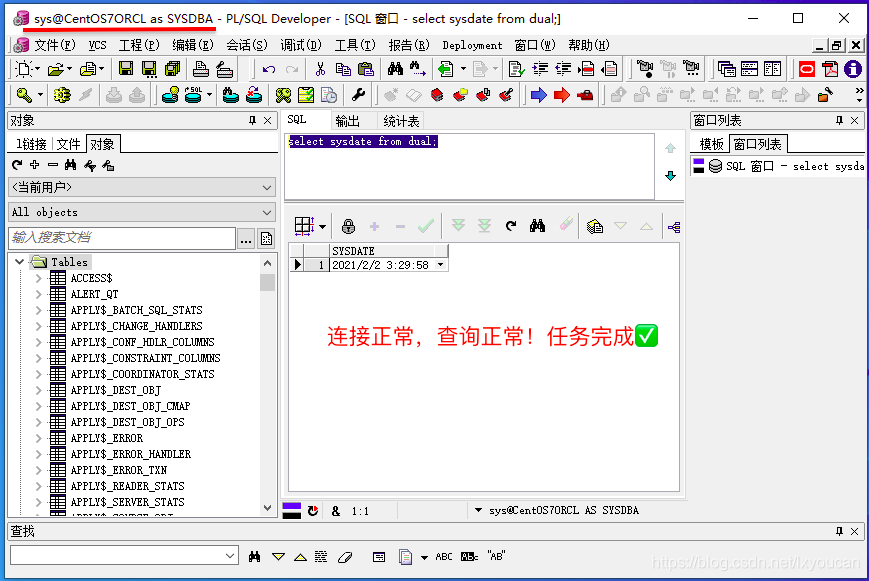
CentOS7安装Oracle 11g不难,遇到问题都能百度解决。就是对比windows下安装有些麻烦。安装中遇到的小问题大多因为oracle 11g年岁己高导致的。我猜测在新版的系统中安装新版的Oracle 可能会更简单。甚至可能像windows中那样简单吧!或者使用 Oracle 自己的linux系统安装起来会不会更容易呢?等我以后有空了,可以测试一下。

